- 商家能在 CYBERBIZ 後台上傳商品影片,並顯示在前台的商品頁面上。有助於提升商品展示效果,提供顧客更多的產品資訊,增加購買意願。
- 商家可於媒體庫統一上傳並管理商品影片。
- 商品影片可進一步同步至 Meta,在 CYBERBIZ 後台投放 Meta 目錄型廣告時同步投放商品影片。
- 新產品上市:利用影片介紹新產品的特點和優勢,吸引顧客注意。
- 展示商品使用方法:透過影片詳細演示商品的使用步驟和效果,幫助顧客更好地理解產品。
- 強調商品特點:展示商品的細節和品質,提高商品的可信度和吸引力。
操作目錄:
注意事項:
- 影片於前台載入速度依使用者網路狀態而有所不同,請斟酌選擇檔案大小,以達到最佳使用者瀏覽體驗。
📌 功能前提與限制
【影片規格限制】
- 解析度不得超過 1280 x 1280
後續可以將影片投放到 Facebook 的版位上,這邊建議最佳的影片比例是 9:16 - 影片格式僅支援 mp4
- 影片長度不超過 60 秒
- 影片檔案大小不得超過 30 MB
- 不支援輸出聲音
【使用者權限】
- 需要具備商品的管理權限。
【前台顯示限制】
- 此功能僅限拖拉版型使用。
-
目前影片僅會出現在以下幾個區塊:
- 商品頁
- 首頁商品區塊彈窗
- 商品分類頁彈窗
- 新版任選折扣頁彈窗
- 商品多層級分類頁彈窗
- 紅利商城彈窗
- 快速到貨彈窗
- 一頁式商店商品區塊彈窗
- 影片不會顯示在群組頁中,亦不會顯示於商品放大鏡中。
📌 設定步驟
後台路徑 : 「商品」→「所有商品」
📌 媒體庫
後台路徑 : 「商品」→「媒體庫」
📌 投放 Meta 目錄型廣告
- 設定完成後,可以將商品影片同步到 Meta 並快速進行 CPV 的廣告投放,以影片展示產品,提高廣告效率,增加曝光並刺激銷售。
- 商家需要有「Facebook 新版商業擴充套件」的功能,詳情可參考 商業擴充套件初步設定。
- 商品影片同步到 Meta 目錄,詳情可參考 同步 CYBERBIZ 商品影片到 Meta 的 product catalog。
- 設定 CPV 廣告,詳情請見 如何設定 CPV 廣告。

![]()



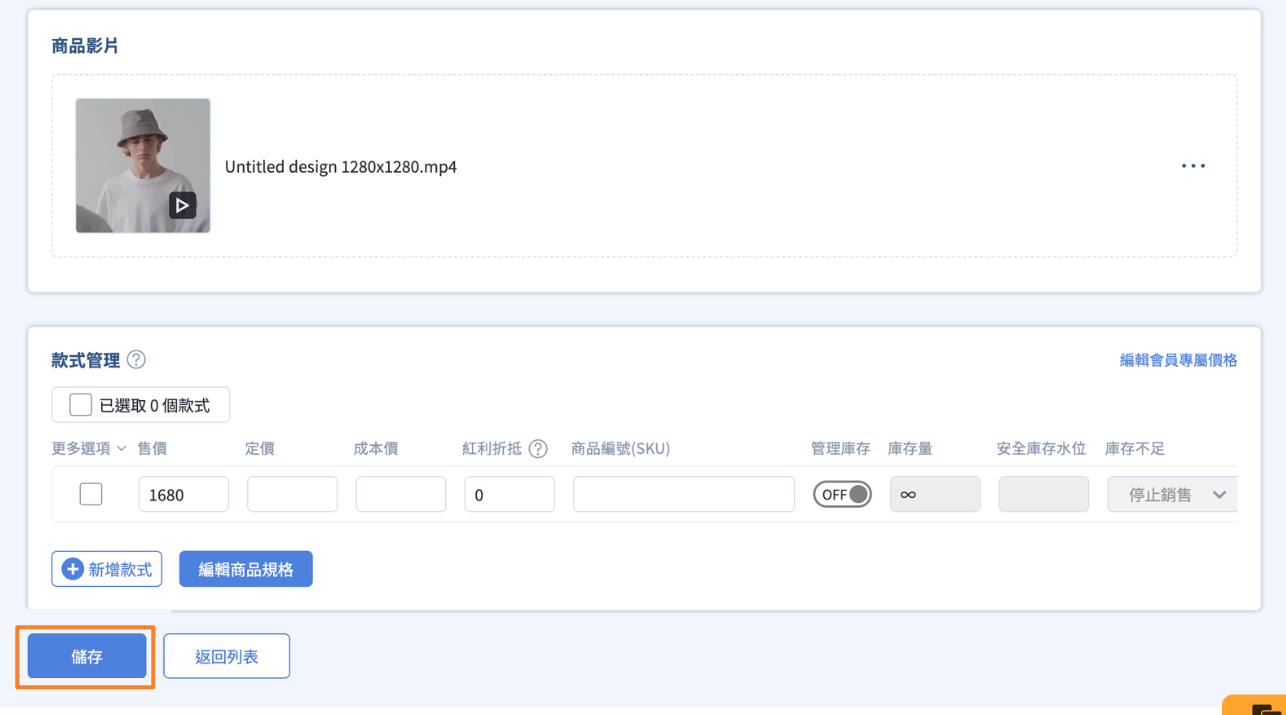
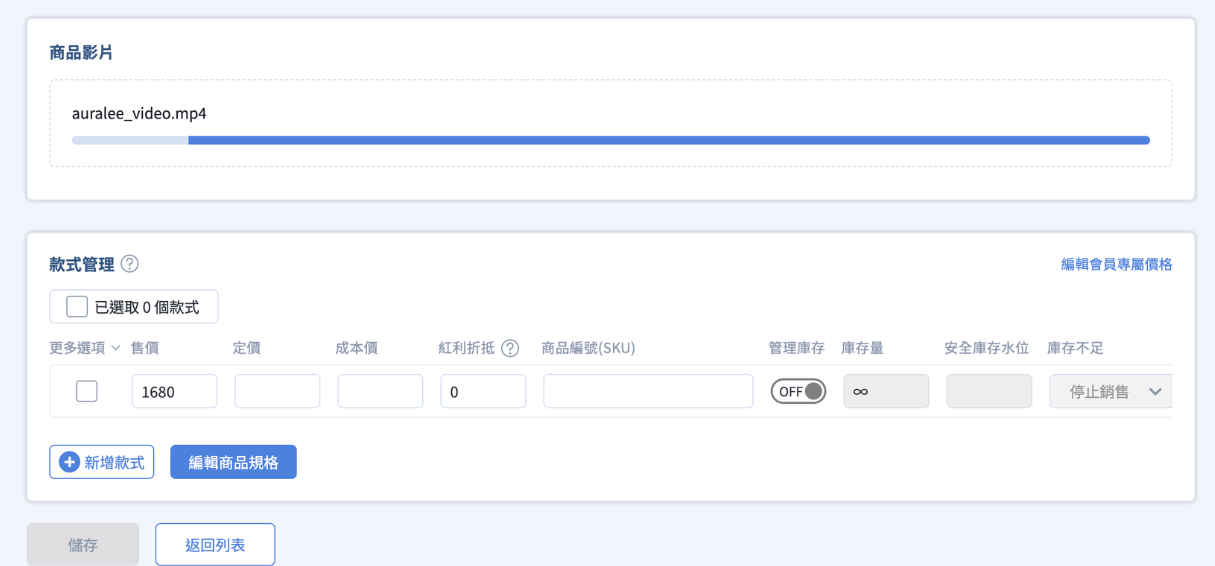
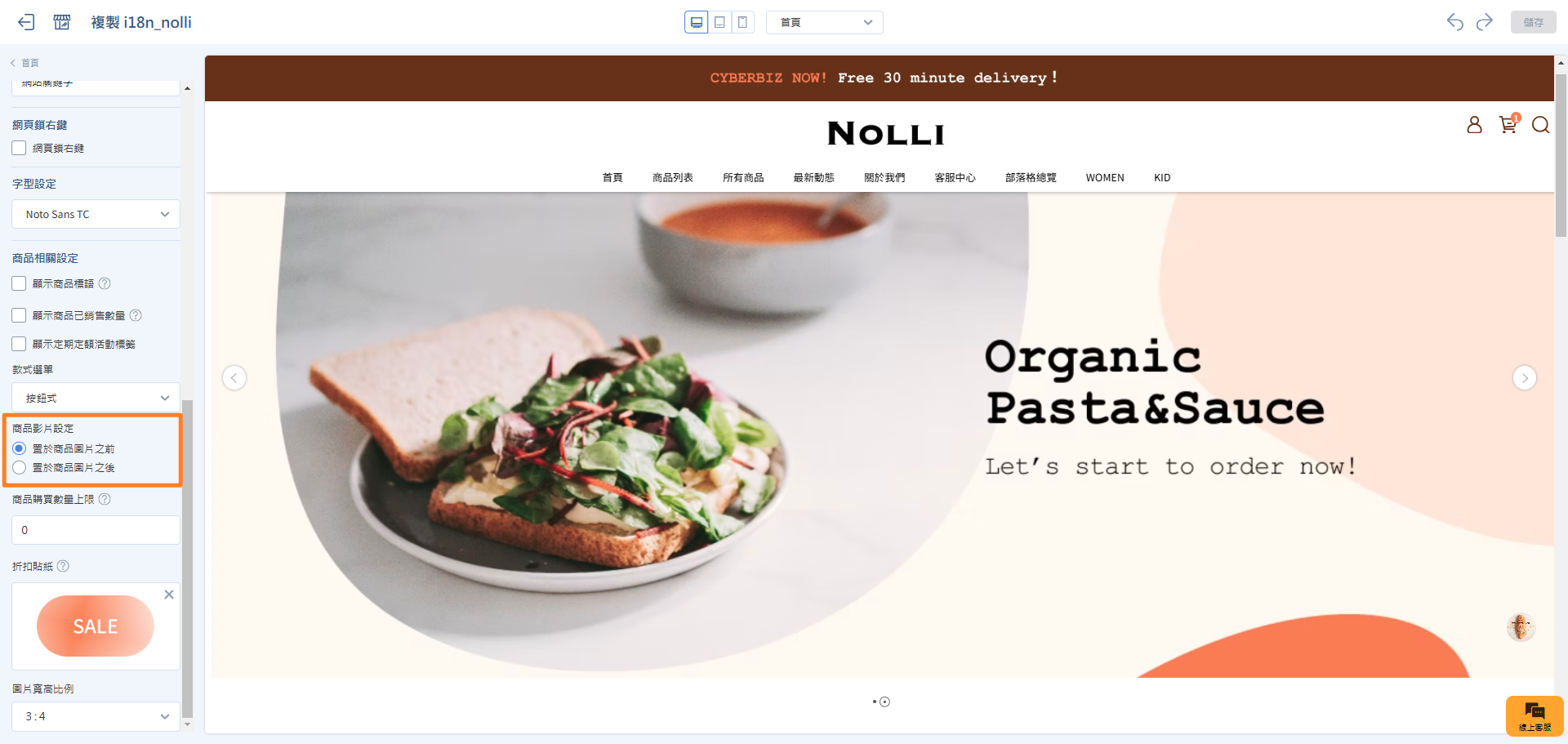
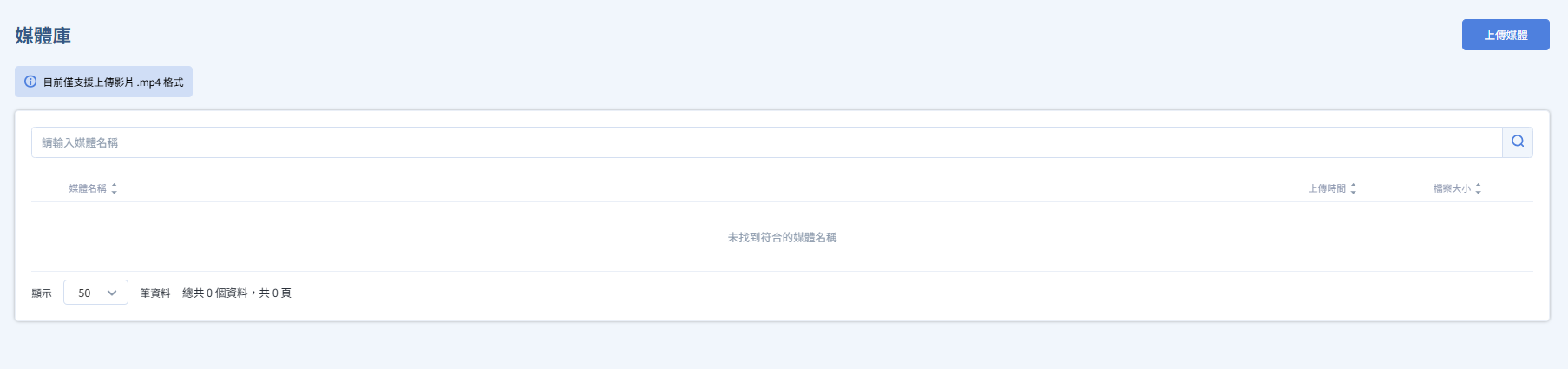
[…] A:可以!但僅限系統串接的宅配出貨(黑貓&宅配通)的訂單,請參考宅配出貨-部分出貨文件 Q3.同一個顧客有多筆訂單,可以將訂單商品合併出貨嗎? […]
[…] Step1 點進須以自訂物流出貨的訂單 Step2 在訂單頁面中出貨欄位,勾選您要出貨的訂單品項 ● 如正常出貨即點選[選擇全部] ● 部分出貨則只勾選此次要出貨的品項,詳細操作請參照部分出貨文件 […]